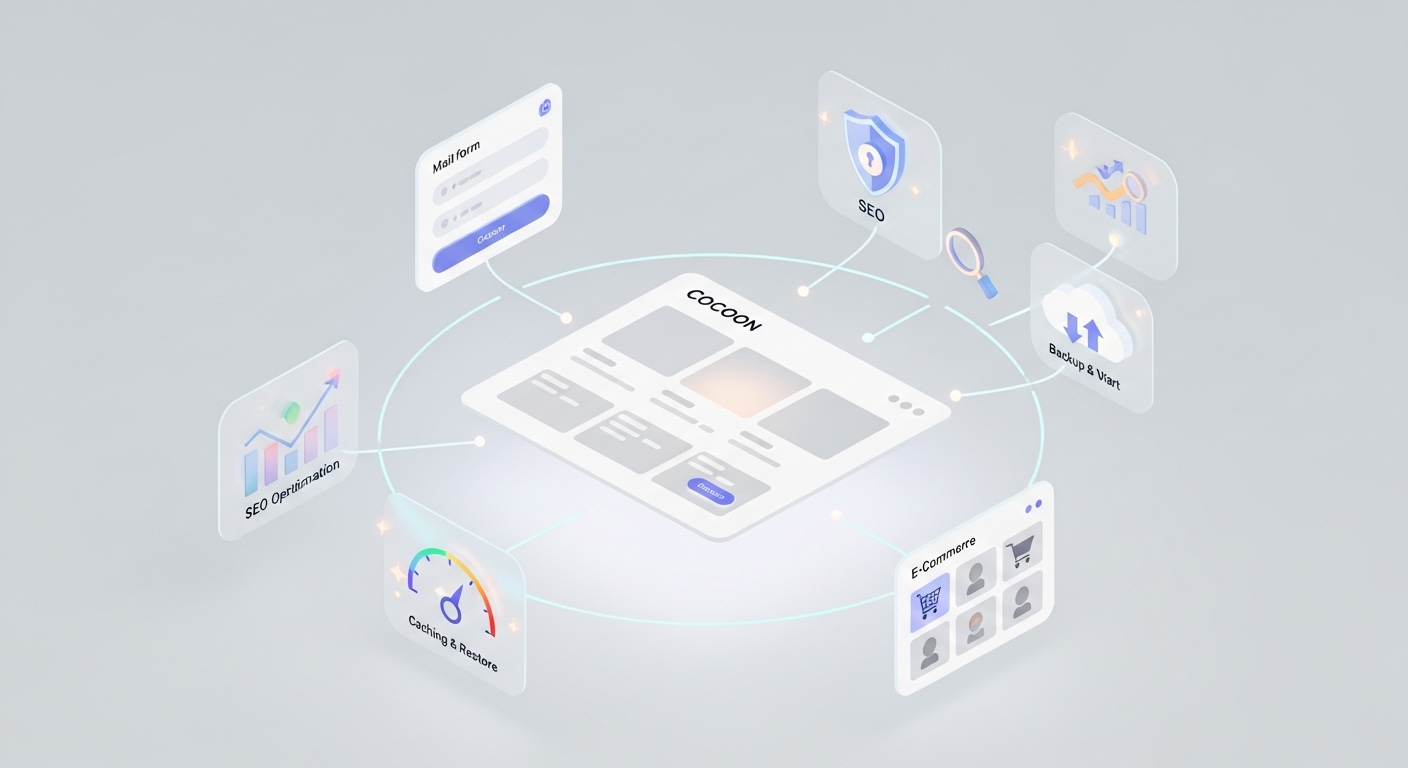WordPressでサイトを運営するなら、テーマ選びは重要です。でも、プラグイン選びも同じくらい大切なんです。
実は、無料テーマの中でも特に人気の高い「Cocoon」は、単体でも十分な機能を持っています。だからこそ、プラグインの選び方を間違えると、せっかくの軽さと使いやすさを台無しにしてしまうことも。
今回は、Cocoonの特性を活かしながら、本当に必要なプラグインだけを厳選してご紹介します。「プラグインは多ければ良い」という考えは捨てて、最小限で最大の効果を得る方法を一緒に学んでいきましょう。
Cocoonってどんなテーマ?基本情報をサクッと確認
WordPressテーマ「Cocoon」について、まずは基本的な情報を整理してみましょう。知っているようで意外と知らない詳細があるかもしれません。
作られた人とその背景
Cocoonの開発者は、わいひら氏という日本人エンジニアです。元々は個人で開発していましたが、現在はレンタルサーバー大手のエックスサーバーと共同で開発を進めています。
個人開発から企業との協業に発展したのは、テーマの品質と人気の高さを物語っています。実際、日本国内では多くのブロガーや企業サイトで採用されているんです。
ここで注目したいのは、開発者が日本人であること。つまり、日本のユーザーが使いやすいように最初から設計されているという点です。
| 項目 | 詳細 |
|---|---|
| 開発者 | わいひら氏 |
| 開発体制 | エックスサーバーとの共同開発 |
| 対象言語 | 日本語完全対応 |
| 開発開始 | 2018年 |
料金は本当に0円?隠れた費用はない?
「無料って書いてあるけど、本当に全部タダなの?」と疑問に思う方もいるでしょう。結論から言うと、Cocoonは完全無料です。
有料テーマによくある「機能制限版が無料で、全機能使うには課金」といったパターンはありません。ダウンロードから利用、アップデートまで、すべて0円で使えます。
ただし、WordPressサイトを運営するには、別途レンタルサーバーやドメインの費用が必要です。これはCocoonに限らず、どのテーマを使っても同じことですね。
| 費用項目 | Cocoon | 一般的な有料テーマ |
|---|---|---|
| テーマ本体 | 無料 | 10,000円〜30,000円 |
| アップデート | 無料 | 通常は購入価格に含む |
| サポート | コミュニティベース | 開発元による直接サポート |
| 商用利用 | 制限なし | ライセンスによる |
最新バージョンと更新頻度
Cocoonは定期的にアップデートされています。新機能の追加はもちろん、セキュリティの強化や不具合の修正も継続的に行われているんです。
更新頻度は月に1〜2回程度。これは有料テーマと比べても遜色のないペースです。むしろ、個人開発者が中心となっているにも関わらず、これだけ頻繁に更新されるのは驚きです。
更新内容は公式サイトで詳しく公開されています。バグ修正から新機能まで、透明性の高い開発が行われている証拠ですね。
なぜCocoonにはプラグインが少なくて済むの?
他のWordPressテーマと比べて、Cocoonでは必要なプラグインが格段に少なくて済みます。これには明確な理由があるんです。
テーマ自体に入っている便利機能
Cocoonの最大の特徴は、通常プラグインで追加する機能が最初から組み込まれていることです。具体的には、以下のような機能が標準装備されています。
目次の自動生成機能があるため、「Table of Contents Plus」のようなプラグインは不要です。SNSシェアボタンも標準で付いているので、別途プラグインを入れる必要がありません。
さらに、広告の配置設定やSEOの基本設定も管理画面から簡単に行えます。これらは他のテーマでは有料プラグインが必要な場合も多いんです。
| 標準機能 | 通常必要なプラグイン | Cocoonでの対応 |
|---|---|---|
| 目次生成 | Table of Contents Plus | 標準装備 |
| SNSシェア | Social Media Share Buttons | 標準装備 |
| 広告管理 | Advanced Ads | 標準装備 |
| SEO設定 | Yoast SEO(一部機能) | 標準装備 |
| 関連記事表示 | Related Posts | 標準装備 |
他のテーマとの違いを比較
一般的なWordPressテーマでは、基本的なデザインと構造だけが提供されます。機能面はプラグインに依存する設計が多いんです。
たとえば、人気の無料テーマ「Twenty Twenty-Four」では、目次やSNSシェア機能は別途プラグインが必要です。有料テーマでも、すべての機能が含まれているわけではありません。
Cocoonは「テーマ+必要な機能セット」として設計されています。これにより、プラグインの競合や重複による問題を避けられるんです。
プラグイン選びで気をつけたいポイント
Cocoonを使う場合、最も注意すべきは機能の重複です。せっかくテーマに組み込まれている機能と同じことをするプラグインを入れてしまうと、サイトの動作が不安定になる可能性があります。
たとえば、Cocoonには目次機能があるのに「Table of Contents Plus」を入れてしまうと、目次が二重に表示されたり、スタイルが崩れたりすることがあります。
また、プラグインが多いほどサイトの読み込み速度は遅くなります。Cocoonの軽快さを活かすためにも、本当に必要なプラグインだけを選ぶことが大切です。
絶対に入れておきたい!必須プラグイン3選
Cocoonでサイトを運営するなら、これだけは入れておきたいプラグインがあります。どれも基本的なセキュリティや機能面で欠かせないものばかりです。
SiteGuard WP Plugin(セキュリティの守り神)
WordPressサイトを運営する上で、セキュリティ対策は避けて通れません。SiteGuard WP Pluginは、日本で開発されたセキュリティプラグインで、設定が簡単なのが特徴です。
このプラグインを入れると、ログインページのURLが変更されます。通常の「/wp-admin/」ではアクセスできなくなるため、不正ログインを大幅に防げるんです。
さらに、ログイン時に画像認証が追加されます。人間には簡単でも、自動化されたボット攻撃には効果的な防御となります。
| 機能 | 効果 | 設定の難易度 |
|---|---|---|
| ログインURL変更 | 不正アクセス防止 | 簡単 |
| 画像認証 | ボット攻撃防止 | 簡単 |
| ログイン履歴 | 不審なアクセスの監視 | 自動 |
| ピンバック制限 | スパム攻撃防止 | 自動 |

WP Multibyte Patch(日本語サイトの必需品)
「日本語でサイトを作るなら絶対に入れて」と言われるのが、このWP Multibyte Patchです。WordPressはもともと英語圏で開発されたため、日本語特有の問題が発生することがあります。
具体的には、日本語の検索がうまく機能しなかったり、文字化けが発生したりする場合があるんです。このプラグインを入れることで、そうした問題を解決できます。
設定は一切不要。インストールして有効化するだけで、裏で日本語関連の処理を最適化してくれます。
| 解決する問題 | 具体例 | 対処方法 |
|---|---|---|
| 検索機能の不具合 | 日本語キーワードでヒットしない | 自動修正 |
| 文字化け | メール送信時の日本語が文字化け | 自動修正 |
| 文字数カウント | 全角文字のカウントが正確でない | 自動修正 |
| 抜粋機能 | 日本語文章の自動抜粋が不自然 | 自動修正 |

BackWPup(大切なデータを守るバックアップ)
「バックアップは保険と同じ」です。何も起こらなければ意味がないように思えますが、いざという時に救われるのがバックアップの力です。
BackWPupは、WordPressサイトの完全バックアップを自動で行ってくれます。データベースだけでなく、画像やテーマファイルまで含めて保存できるんです。
設定次第で、毎日・毎週・毎月など、好きなタイミングでバックアップを実行できます。保存先もサーバー内だけでなく、Dropboxなどのクラウドストレージにも対応しています。

サイトを速くしたい時の高速化プラグイン3選
サイトの表示速度は、ユーザー体験にも検索順位にも大きく影響します。Cocoon自体が軽量設計ですが、さらに高速化を図りたい場合のプラグインをご紹介します。
EWWW Image Optimizer(画像を軽くしてサクサク表示)
サイトが重くなる原因の多くは画像ファイルです。スマートフォンで撮った写真をそのままアップロードすると、1枚で数MBになることも珍しくありません。
EWWW Image Optimizerは、アップロードした画像を自動で圧縮してくれます。見た目の品質はほとんど変わらないのに、ファイルサイズを50%以上削減できることも多いんです。
さらに嬉しいのは、既存の画像も一括で圧縮できること。すでに大量の画像をアップロードしているサイトでも、後から軽量化できます。
| 圧縮形式 | 削減率の目安 | 画質への影響 |
|---|---|---|
| JPEG | 20-50% | ほぼなし |
| PNG | 10-30% | なし |
| WebP変換 | 25-75% | 向上 |
| 10-20% | なし |

WP-Optimize(データベースのお掃除屋さん)
WordPressを長期間運用していると、データベースに不要なデータが蓄積されます。下書きの履歴、削除済みコメント、スパムなど、見えないところで容量を占有しているんです。
WP-Optimizeは、そうした「ゴミデータ」を自動で掃除してくれます。パソコンのディスククリーンアップのような感覚ですね。
定期的に実行することで、データベースのサイズを小さく保ち、サイト全体のパフォーマンスを向上させられます。

WP Super Cache(表示スピードを劇的改善)
キャッシュとは、一度表示したページの内容を一時的に保存しておく仕組みです。同じページを再度表示する際、保存された内容を使うことで高速化を図れます。
WP Super Cacheは、この仕組みを簡単に導入できるプラグインです。設定は少し複雑ですが、効果は絶大。ページの読み込み時間を半分以下にできることも珍しくありません。
ただし、キャッシュ機能は更新したコンテンツが反映されにくくなる場合があります。記事を頻繁に更新するサイトでは、キャッシュのクリア方法も覚えておきましょう。

SEOで検索上位を狙うためのプラグイン2選
Cocoonには基本的なSEO機能が組み込まれていますが、より本格的な対策を行いたい場合は専用プラグインの導入を検討しましょう。
SEO SIMPLE PACK(軽量SEO対策の決定版)
「SEOプラグインといえばYoast SEO」と思う方も多いでしょう。しかし、Cocoonとの相性を考えると、SEO SIMPLE PACKの方がおすすめです。
このプラグインの最大の特徴は、名前の通り「シンプル」であること。必要最小限の機能に絞っているため、サイトの動作が重くなりません。
具体的には、タイトルタグやメタディスクリプションの設定、構造化データの出力などを行えます。Cocoonの標準SEO機能と併用することで、より細かな調整が可能になるんです。
| 機能 | SEO SIMPLE PACK | Yoast SEO |
|---|---|---|
| ファイルサイズ | 軽量 | 重い |
| 設定項目 | 必要最小限 | 多機能 |
| Cocoonとの相性 | 良好 | 競合の可能性 |
| 日本語対応 | 完全対応 | 一部対応 |
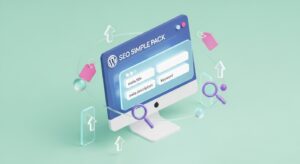
XML Sitemap & Google News(検索エンジンにアピール)
サイトマップとは、サイト内のページ構造を検索エンジンに伝えるためのファイルです。これがあることで、Googleなどの検索エンジンがサイト内のページを効率的に発見・インデックスできます。
XML Sitemap & Google Newsは、このサイトマップを自動生成してくれるプラグインです。新しい記事を公開するたびに、サイトマップも自動更新されます。
さらに、Google Search Consoleへの登録も簡単になります。SEO対策の基本中の基本なので、必ず導入しておきたいプラグインの一つです。

読者との接点を作るお問い合わせプラグイン2選
サイト運営を続けていると、読者からの質問や企業からの連絡を受ける機会が増えてきます。そんな時に必要なのがお問い合わせフォームです。
Contact Form 7(定番のお問い合わせフォーム)
WordPressのお問い合わせプラグインといえば、Contact Form 7が定番です。世界中で最も利用されているフォームプラグインの一つでもあります。
設定は少し専門的ですが、一度覚えてしまえば自由度の高いフォームを作成できます。必要な項目だけを選んで、シンプルなフォームを作ることも可能です。
スパム対策機能も充実しており、迷惑メールに悩まされることも少なくなります。
| 項目 | 対応状況 | 設定難易度 |
|---|---|---|
| 基本フォーム | 対応 | 普通 |
| ファイル添付 | 対応 | やや難 |
| 自動返信メール | 対応 | やや難 |
| スパム対策 | 対応 | 簡単 |
| レスポンシブ | 対応 | 自動 |

MW WP Form(より高機能なフォーム)
「Contact Form 7では物足りない」という方におすすめなのが、MW WP Formです。日本で開発されたプラグインで、日本のビジネス慣習に合わせた機能が豊富に用意されています。
最大の特徴は、確認画面が標準で用意されていること。ユーザーが入力内容を確認してから送信できるため、誤送信を防げます。
また、管理画面での設定がより直感的で、プログラミング知識がなくても高機能なフォームを作成できます。

プラグイン導入で失敗しないための注意点
プラグインは便利ですが、使い方を間違えるとサイトに悪影響を与えることもあります。失敗を避けるためのポイントを確認しておきましょう。
入れすぎは禁物!最低限に絞る理由
「便利そうなプラグインがあるから、とりあえず入れておこう」という考えは危険です。プラグインが増えるほど、以下のようなリスクが高まります。
まず、サイトの表示速度が遅くなります。プラグイン一つ一つが少しずつサイトに負荷をかけるため、数が増えると体感できるレベルで重くなるんです。
次に、セキュリティリスクが上がります。プラグインにはそれぞれ更新が必要で、古いバージョンを使い続けていると脆弱性を狙われる可能性があります。
さらに、プラグイン同士の競合により、サイトが正常に動作しなくなることもあります。
| プラグイン数 | 推奨レベル | リスク |
|---|---|---|
| 5個以下 | 理想的 | 低 |
| 6-10個 | 適正 | 普通 |
| 11-20個 | やや多い | やや高 |
| 21個以上 | 多すぎ | 高 |
Cocoonと競合するダメなプラグイン例
Cocoonには多くの機能が標準装備されているため、同じ機能を持つプラグインは避けるべきです。
目次生成系のプラグイン(Table of Contents Plus、Easy Table of Contentsなど)は、Cocoonの目次機能と競合します。両方有効にしていると、目次が重複表示されたり、スタイルが崩れたりします。
SNSシェア系のプラグインも同様です。Cocoonには既にSNSシェアボタンが組み込まれているため、追加のプラグインは不要です。
定期的な見直しで快適サイト運営
プラグインの管理は「入れて終わり」ではありません。定期的な見直しとメンテナンスが重要です。
月に一度は、使っていないプラグインがないかチェックしましょう。「念のため」で入れたまま放置しているプラグインがあれば、思い切って削除することをおすすめします。
また、プラグインのアップデート通知が来たら、できるだけ早めに更新しましょう。セキュリティ面でも機能面でも、最新版を使うことが大切です。
プラグイン導入後にやっておきたい設定
プラグインをインストールしただけでは、その真価を発揮できません。適切な設定を行うことで、初めて効果を実感できるようになります。
セキュリティプラグインの初期設定
SiteGuard WP Pluginを導入したら、まず基本設定を確認しましょう。デフォルト設定でも十分効果的ですが、サイトの性質に合わせて調整できる部分もあります。
ログインページのURL変更は、必ず有効にしておきましょう。新しいログインURLは忘れないようにブックマークしておくことをおすすめします。
画像認証の難易度も調整可能です。セキュリティを重視するなら難しく、利便性を重視するなら簡単に設定できます。
ログイン通知の設定
管理者宛てにログイン通知メールを送る機能もあります。自分以外がログインした場合にすぐに気づけるため、不正アクセスの早期発見に役立ちます。
ログイン履歴の確認方法
ダッシュボードから「SiteGuard」メニューを開くと、ログイン履歴を確認できます。普段とは違う場所からのアクセスがないか、定期的にチェックしておきましょう。
バックアップの自動化設定
BackWPupでは、バックアップの頻度と保存先を設定する必要があります。サイトの更新頻度に応じて、適切なスケジュールを組みましょう。
記事を毎日更新するサイトなら、バックアップも毎日実行するのが理想的です。週に1-2回の更新なら、週1回のバックアップでも十分でしょう。
保存先は、サーバー内だけでなく外部ストレージも併用することをおすすめします。サーバーに障害が発生した場合でも、データを復旧できるためです。
バックアップの保存期間
古いバックアップファイルが蓄積されると、ストレージ容量を圧迫します。通常は過去1ヶ月分程度を保持し、それより古いファイルは自動削除するよう設定しましょう。
高速化プラグインの最適化
キャッシュ系プラグインは、設定次第で大きく効果が変わります。サイトの特性に合わせて、適切な設定を行いましょう。
WP Super Cacheの場合、「Simple」モードから始めることをおすすめします。問題がなければ「Expert」モードに切り替えて、より詳細な設定を行いましょう。
ただし、キャッシュ機能を有効にすると、記事の更新がすぐに反映されなくなる場合があります。記事を更新した後は、キャッシュをクリアする習慣をつけておきましょう。
まとめ
Cocoonは無料テーマとは思えないほど多機能で、多くのプラグインが不要になります。しかし、完璧なテーマというものは存在しません。適切なプラグインを選んで組み合わせることで、理想的なサイト環境を構築できるのです。
今回ご紹介した10のプラグインは、どれもCocoonとの相性が良く、実際に多くのサイトで効果を発揮しています。ただし、すべてを一度に導入する必要はありません。サイトの成長段階や目的に応じて、必要なものから順番に追加していけば良いのです。
最後に覚えておいていただきたいのは、プラグインは「道具」だということです。どんなに優秀な道具でも、使う人の知識と経験によって効果は大きく変わります。まずは基本的なプラグインから始めて、サイト運営の経験を積みながら、徐々に高度な機能を取り入れていってください。そうすることで、Cocoonの真の実力を引き出し、訪問者にとって価値のあるサイトを作り上げることができるでしょう。